

Cum să adăugați meniuri contextuale transparente la Windows 11

Cuprins
ToggleWindows 11 nu vine cu meniuri contextuale transparente standard, dar le puteți schimba cu un singur instrument ingenios.
Poate ați observat că opțiunea de transparență implicită pe Windows 11 lipsește oarecum. Nu puteți vedea prea multe prin el și nu aveţi cum să-l schimbaţi.
Doriți un meniu contextual puțin mai transparent? Iată cum să-l obțineți.
Puteți adăuga meniuri contextuale transparente la Windows 11?
Windows 11 vine cu o opțiune de transparență standard. Dacă nu ați făcut-o deja, veți dori să activați efectul de transparență implicit Windows 11.
Acesta arată grozav, dar nu oferă posibilitatea de personalizare și nu permite să se vadă prea multe dincolo de meniul contextual. Și mai rău, anumite meniuri pop-out nu au acest efect.
Păstrați această opțiune activată, deoarece veți avea nevoie de ea pentru a obține un adevărat efect de transparență în meniul contextual.
Cum să adăugați transparență la meniurile contextuale și pop-out
Vom folosi un program numit TranslucentFlyouts. Mergeți la pagina GitHub pentru TranslucentFlyouts și descărcați cea mai recentă versiune, extrageți-o și apoi rulați-o.
Veți fi întâmpinat cu un mesaj de avertizare, explicând ce va face programul pentru a obține efectul.
Apăsați pe accept, iar programul se va deschide corect. Acest program vine cu câteva opțiuni diferite, dar cea mai evidentă este pur și simplu setarea efectului la Transparent.
Acest lucru va aplica imediat efectul. Consultați meniul contextual pentru a vedea diferența. Veți observa și numărul de alte opțiuni care vi se oferă. Adăugați o umbră, ajustați opacitatea și selectați diferite casete de dialog pentru a fi afectate.
Acest efect, în mod implicit, se extinde la meniurile pop-out pe care Windows nu le acoperă de obicei. Pentru persoanele cu spații de lucru mari sau desktop-uri aglomerate, acest lucru poate fi extrem de util în menținerea lizibilității.
Va avea Windows vreodată această caracteristică în mod implicit?
Windows oferă deja funcția, dar într-un fel pe care mulți l-ar putea găsi nesatisfăcător.
Din acest motiv, nu este nerezonabil să presupunem că opțiunile de transparență mai complexe pot ajunge în cele din urmă într-o viitoare actualizare Windows 11.
Dacă acest lucru nu se întâmplă niciodată, vom avea în continuare programe ușoare precum TranslucentFlyouts.
Personalizarea opțiunilor de transparență
Cu TranslucentFlyouts, aveți o gamă completă de cât de transparent sau opac devine meniul contextual. Și mai bine este că poate ajuta de fapt să faceți meniul contextual mai ușor de citit, în funcție de setările dvs.











 Service Xiaomi
Service Xiaomi
 Service ZTE
Service ZTE
 Service Realme
Service Realme
 Telefoane Xiaomi
Telefoane Xiaomi
 Servicii IT
Servicii IT




 Laptopuri
Laptopuri Incarcatoare Laptop
Incarcatoare Laptop Display Laptop
Display Laptop Tastaturi Laptop
Tastaturi Laptop Baterii Laptop
Baterii Laptop HDD / SSD Laptop
HDD / SSD Laptop Memorii Ram Laptop
Memorii Ram Laptop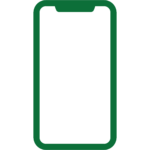 Telefoane Refurbished
Telefoane Refurbished Huse Telefon
Huse Telefon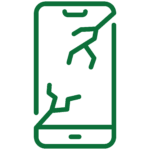 Folii Protectie Telefon
Folii Protectie Telefon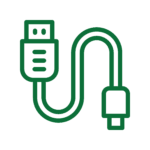 Cabluri De Date Telefon
Cabluri De Date Telefon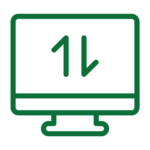 Reparatii Pc All In One
Reparatii Pc All In One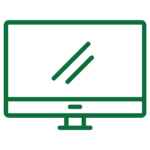 Reparatii Monitoare LCD LED
Reparatii Monitoare LCD LED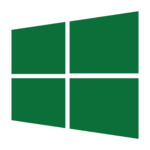 Software
Software Reparatii Nintendo Switch
Reparatii Nintendo Switch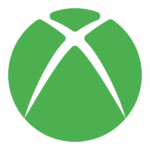 Reparatii Xbox One
Reparatii Xbox One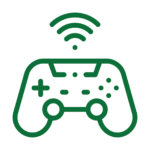 Controllere
Controllere